레이아웃 변경하기
항목 편집 화면에서 항목의 레이아웃을 페이지 별로 변경할 수 있습니다.
 중요
중요
- 프리미엄 콘텐츠를 사용할 때는 이 기능을 사용할 수 없습니다.
- 이 기능은 항목의 유형 및 디자인에 따라 사용하지 못할 수 있습니다.
 참고
참고
- 항목 편집 화면으로 전환하는 방법에 대한 내용은 "항목 편집 화면"을 참조하십시오.
- 다음에서는 사진 레이아웃 편집을 예로 들어 설명합니다. 만드는 항목에 따라 사용 가능한 설정이 다를 수 있습니다.
-
페이지 축소판 그림 영역에서 페이지를 선택합니다.

 참고
참고- 페이지 축소판 그림 영역이 표시되지 않으면 작업 버튼 위에 있는 막대를 클릭하십시오.
-
레이아웃(Layout)을 클릭합니다.
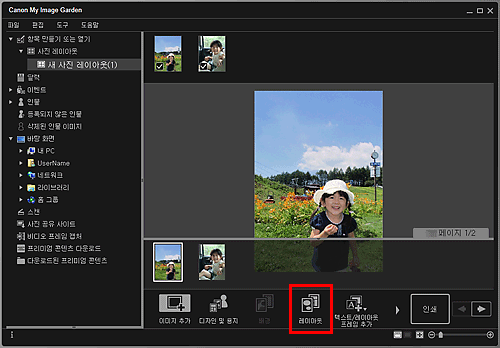
레이아웃 선택(Select Layout) 대화 상자가 나타납니다.
-
사용하려는 레이아웃을 선택합니다.
![그림: [레이아웃 선택] 대화 상자](screens/m120.gif)
 참고
참고- 페이지 축소판 그림 영역에 표시된 모든 페이지의 레이아웃을 한 번에 변경하려면 모든 페이지에 적용(Apply to all pages) 확인란을 선택합니다.
-
확인(OK)을 클릭합니다.
선택한 페이지의 레이아웃이 선택한 레이아웃으로 변경됩니다.

